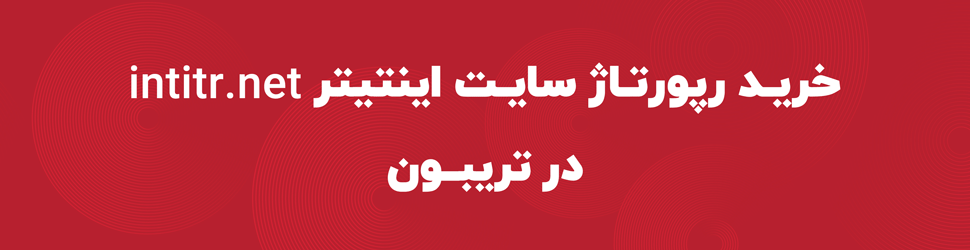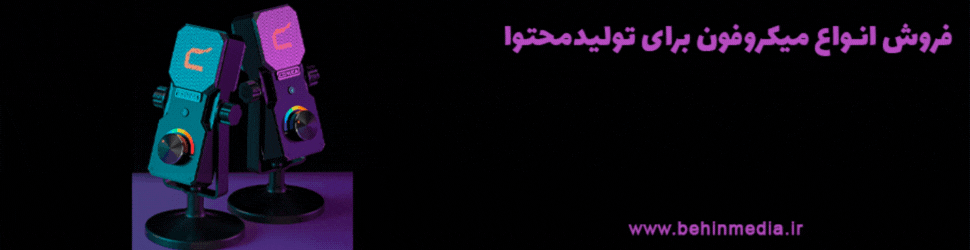کلیپ بورد چیست و چگونه آن را فعال کنیم؟

کلیپ بورد چیست؟ چگونه کلیپ بورد ویندوز ۱۰ را فعال کنیم؟ چگونه از کلیپ بورد استفاده کنیم؟ پاسخ این سوالات را در مطلب پیش رو مطالعه کنید.
اینتیتر – پوریا ریاحی؛ حتما تاکنون نام کلیپ بورد به گوشتان خورده است. کلیپ بورد یکی از پر استفاده ترین قابلیت های ویندوز ۱۰ است. در واقع این برنامه با به وجود آوردن صفحه ای به شما امکان می دهد تا محتوایی که کپی کرده اید را در آن مشاهده نمایید. کاربران ویندوز ۱۰ بعد از بروزرسانی که در ماه اکتبر ۲۰۱۸ انجام گرفت، توانستند برای اولین بار به این برنامه دسترسی داشته باشند.
اکنون کاربران میتوانند، متن، HTML و تصاویری با حجم کمتر از ۴ مگابایت که اخیرا کپی شدهاند را در تاریخچه کلیپ بورد سیستمشان مشاهده کنند. کلیپ بورد تنها از ۲۵ محتوای کپی شده پشتیبانی میکند و اگر تعداد آنها بیشتر شود، کپی های جدید جایگزین قدیمیها میشوند. این مورد در خصوص رونوشت های پین شده صدق نمی کند و همچنان میتوانید از آنها استفاده کنید. این نکته را نیز در نظر داشته باشید که بعد از یک بار ریستارت کردن سیستم، کلیپ بورد به صورت کامل پاک می شود.
چگونه کلیپ بورد ویندوز ۱۰ را فعال کنیم؟
در قدم اول با فشردن کلیدهای میانبر Win + I وارد منوی تنظیمات شوید. سپس، روی گزینه System کلیک کنید.
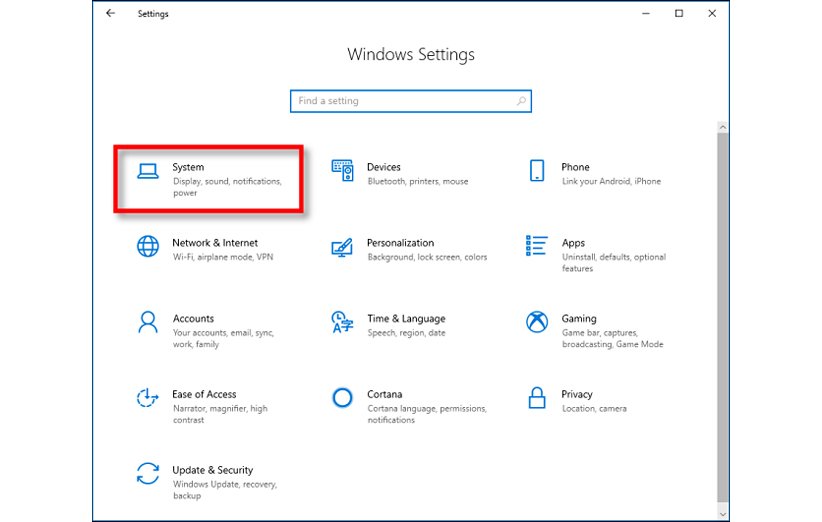
در قدم بعدی گزینه Clipboard را در منوی سمت چپ انتخاب کنید. سپس مطابق تصویر زیر، Clipboard History را فعال کنید. اکنون این قابلیت در سیستم فعال است.
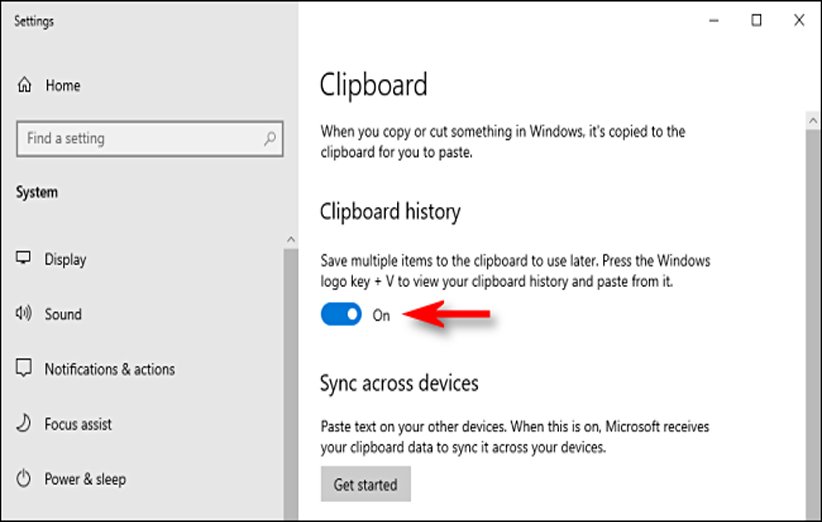
چگونه از کلیپ بورد استفاده کنیم؟
پس از اینکه کلیپ بورد فعال شد، میتوانید با فشردن کلیدهای میانبر Win + V، تعدادی از محتوای کپی شده اخیر را از جدید به قدیم مشاهده کنید. در این مرحله میتوانید با کلیک بر روی هر نوشته آن را در جایگاه مورد نظر جایگذاری کنید.
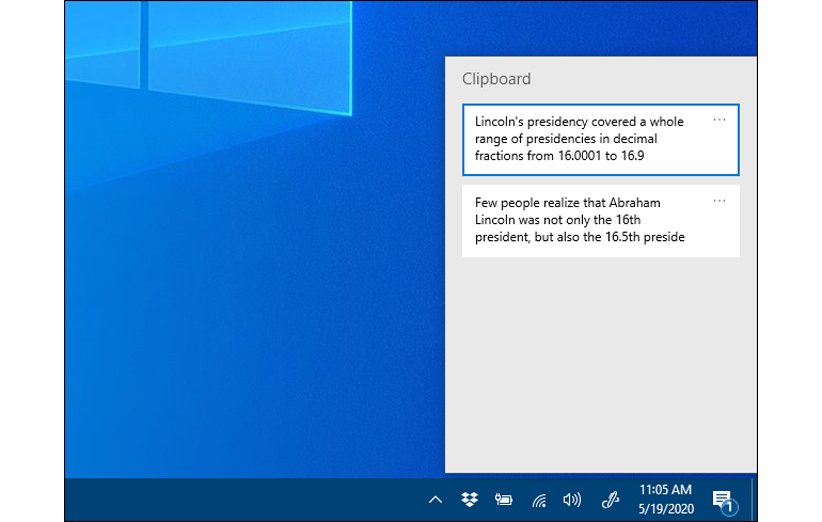
با کلیک بر سه نقطه سمت راست، می توانید از سه گزینه پاک کردن مورد انتخاب شده، پاک کردن همه موارد و پین کردن استفاده کنید.
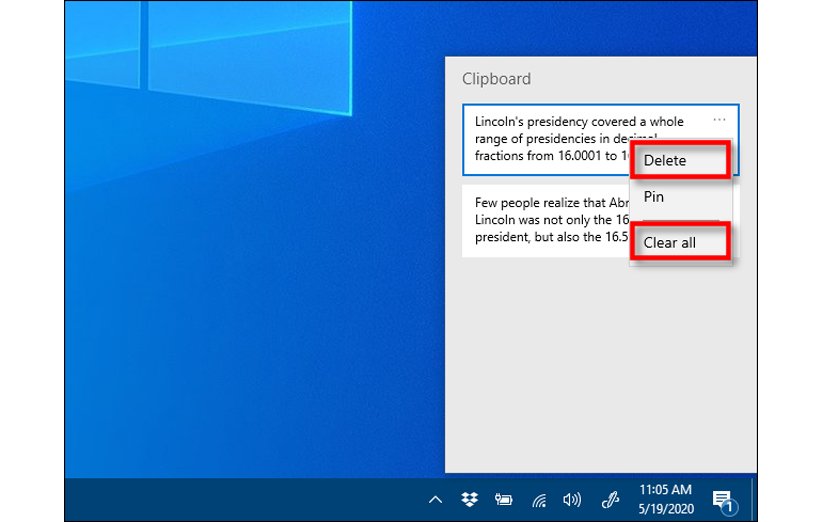
برای غیر فعال کردن این قابلیت وارد تنظیمات شده و در بخش سیستم و سپس Clipboard، گزینه مربوطه را غیر فعال کنید.
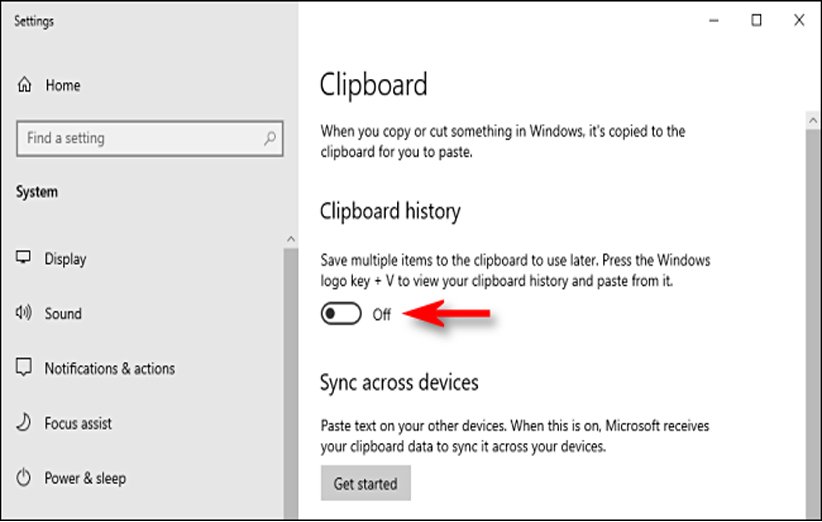
زمانی که این قابلیت غیر فعال شود، با فشردن کلیدهای ترکیبی Win + V، فقط یک کادر برایتان به نمایش در خواهد آمد که به شما اعلام میکند رونوشتی وجود ندارد.